Matplotlib รันเนอร์ออนไลน์ – สร้างและแสดงกราฟ Python
รันและทดสอบ Matplotlib code ใน Python ผ่าน CLI บนบราวเซอร์ ไม่ต้องติดตั้ง เหมาะสำหรับการเรียนรู้และดีบั๊กอย่างรวดเร็ว
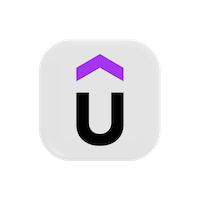 🎯 คอร์ส Matplotlib ที่เหมาะกับคุณโดยเฉพาะ
🎯 คอร์ส Matplotlib ที่เหมาะกับคุณโดยเฉพาะ
Loading...
📊 เกี่ยวกับ Matplotlib Online Executor นี้
CodeUtility Matplotlib Executor ให้คุณเขียนและรันโค้ด Python ที่มีคำสั่งวาดกราฟด้วย Matplotlib ได้โดยตรงในเบราว์เซอร์ของคุณ โดยไม่ต้องติดตั้งหรือเซ็ตอัปใดๆ บนเครื่อง ทำงานบนสภาพแวดล้อม Python จริงที่ติดตั้ง Matplotlib ไว้ล่วงหน้า ช่วยให้สร้างผลลัพธ์แบบภาพได้ทันที
เครื่องมือนี้ใช้ Matplotlib เวอร์ชันล่าสุด และรองรับไลบรารี Python ยอดนิยมที่ใช้ในการวิเคราะห์ข้อมูล และคอมพิวติ้งเชิงวิทยาศาสตร์ เช่น NumPy และ Pandas
คุณสามารถสร้างกราฟ 2D, สแคตเตอร์พล็อต, ฮิสโตแกรม หรือกราฟแบบกำหนดเองได้ - เครื่องมือจะจับภาพฟิกเกอร์ของคุณอัตโนมัติ และแสดงใน หน้าต่างป๊อปอัป เมื่อโค้ดรันสำเร็จ
เหมาะสำหรับผู้เรียน นักวิทยาศาสตร์ข้อมูล และวิศวกร ที่ต้องการทดลองโค้ดการแสดงผลด้วย Python อย่างรวดเร็ว โดยไม่ต้องใช้ Jupyter Notebook หรือเซ็ตอัป Python บนเครื่อง
💡 วิธีใช้งานเครื่องมือนี้
- 1. เลือกสภาพแวดล้อม Python + Matplotlib เวอร์ชันล่าสุด จากเมนูดรอปดาวน์เวอร์ชัน
- 2. เขียนหรือวางโค้ด Python ที่ใช้ Matplotlib - ตัวอย่างเช่น
import matplotlib.pyplot as plt - 3. ใส่
plt.show()ในโค้ดของคุณเพื่อแสดงกราฟ - 4. เมื่อคุณคลิก รัน โค้ดของคุณจะถูกรัน และกราฟที่ได้จะเปิดใน หน้าต่างป๊อปอัป
- 5. ใช้ แก้โค้ด เพื่อให้ระบบช่วยแก้ปัญหาไวยากรณ์หรือรูปแบบโค้ดให้โดยอัตโนมัติ
- 6. หลังจากแก้แล้ว จะมีปุ่ม การแก้ไข ปรากฏ - คลิกเพื่อทบทวนการแก้ไขล่าสุด
- 7. คุณยังสามารถ อัปโหลด ไฟล์ .py จากเครื่อง หรือ ดาวน์โหลด โค้ดปัจจุบันของคุณ
- 8. การรันแต่ละครั้งจำกัดเวลาไว้ 20 วินาที เพื่อให้การเรนเดอร์เร็วและเสถียร
🧠 เคล็ดลับ: เมื่อโค้ดของคุณมี plt.show() หรือฟังก์ชันแสดงผลอื่นๆ
เครื่องมือจะเรนเดอร์ฟิกเกอร์ Matplotlib ของคุณในหน้าต่างป๊อปอัปโดยอัตโนมัติ - ช่วยให้ดูกราฟ
แบบโต้ตอบได้โดยไม่ทำให้ผลลัพธ์ในคอนโซลรก
📊 แนะนำ Matplotlib
1. Matplotlib คืออะไร?
Matplotlib เป็นไลบรารี Python ยอดนิยมสำหรับสร้างภาพข้อมูลแบบคงที่ แบบแอนิเมชัน และแบบโต้ตอบ โดยมีประโยชน์มากในการทำดาต้าวิทยาและคอมพิวติ้งเชิงวิทยาศาสตร์
import matplotlib.pyplot as plt2. กราฟเส้น (Line Plot)
กราฟเส้นพื้นฐานโดยใช้ค่า X และ Y
import matplotlib.pyplot as plt
x = [1, 2, 3, 4]
y = [2, 4, 6, 8]
plt.plot(x, y)
plt.title("กราฟเส้น")
plt.xlabel("แกน X")
plt.ylabel("แกน Y")
plt.show()3. กราฟแท่ง (Bar Chart)
กราฟแท่งเหมาะสำหรับการเปรียบเทียบหมวดหมู่แบบไม่ต่อเนื่อง
categories = ['A', 'B', 'C']
values = [5, 7, 3]
plt.bar(categories, values)
plt.title("กราฟแท่ง")
plt.show()4. กราฟกระจาย (Scatter Plot)
ใช้กราฟกระจายเพื่อแสดงความสัมพันธ์ระหว่างตัวแปรเชิงตัวเลขสองตัว
x = [1, 2, 3, 4]
y = [10, 20, 25, 30]
plt.scatter(x, y)
plt.title("กราฟกระจาย")
plt.show()5. กราฟวงกลม (Pie Chart)
กราฟวงกลมใช้เพื่อแสดงสัดส่วน
labels = ['แอปเปิล', 'กล้วย', 'เชอร์รี']
sizes = [30, 40, 30]
plt.pie(sizes, labels=labels, autopct='%1.1f%%')
plt.title("สัดส่วนผลไม้")
plt.show()6. ฮิสโตแกรม (Histogram)
ฮิสโตแกรมช่วยให้เข้าใจการกระจายตัวของข้อมูลเชิงตัวเลข
import numpy as np
data = np.random.randn(1000)
plt.hist(data, bins=30)
plt.title("ฮิสโตแกรม")
plt.show()7. หลายกราฟ (Multiple Plots)
วาดหลายกราฟในรูปเดียวด้วย subplots
x = [1, 2, 3, 4]
y1 = [1, 4, 9, 16]
y2 = [2, 3, 5, 7]
plt.subplot(1, 2, 1)
plt.plot(x, y1)
plt.title("กราฟ 1")
plt.subplot(1, 2, 2)
plt.plot(x, y2)
plt.title("กราฟ 2")
plt.tight_layout()
plt.show()8. ปรับแต่งสไตล์ (Customize Styles)
คุณสามารถปรับแต่งสี สไตล์ มาร์กเกอร์ และอื่นๆ ได้
plt.plot(x, y1, color='red', linestyle='--', marker='o')
plt.title("เส้นที่ปรับสไตล์")
plt.show()9. บันทึกกราฟเป็นรูปภาพ
บันทึกกราฟของคุณเป็นไฟล์รูปภาพด้วย savefig()
plt.plot(x, y1)
plt.savefig("my_plot.png")10. กราฟ 3 มิติ (ขั้นสูง)
Matplotlib ยังรองรับการวาดกราฟ 3 มิติผ่าน mpl_toolkits.mplot3d
from mpl_toolkits.mplot3d import Axes3D
fig = plt.figure()
ax = fig.add_subplot(111, projection='3d')
x = [1, 2, 3]
y = [2, 3, 4]
z = [5, 6, 7]
ax.scatter(x, y, z)
plt.show()